Nmap est en train de devenir l’un des outils les plus populaires pour scanner et cartographier les réseaux et pour trouver les points faibles.
Nmap (Network Mapper) est un logiciel gratuit d’audit de sécurité et d’analyse de réseau. De nombreux administrateurs de systèmes et de réseaux l’utilisent pour des activités telles que l’inventaire du réseau, la gestion du calendrier de mise à jour des services et la surveillance du temps de fonctionnement des hôtes ou des services.
Nmap utilise de nouvelles techniques pour détecter les hôtes actifs sur le réseau, les services disponibles (nom et version de l’application), les systèmes d’exploitation, les filtres à paquets/pare-feu et des centaines d’autres caractéristiques. L’application est conçue pour analyser rapidement de vastes réseaux, mais elle fonctionne également très bien contre un seul hôte.
Caractéristiques principales
- Flexible : Prend en charge des centaines d’approches complexes pour cartographier un réseau rempli de filtres IP, de pare-feu, de routeurs et d’autres goulets d’étranglement. De nombreuses techniques de balayage de ports (TCP et UDP), de détection de système d’exploitation, de détection de version, de balayage ping et d’autres fonctions sont incluses. Veuillez consulter la page de documentation.
- Puissant : Nmap analyse de grands réseaux à partir de centaines de milliers de machines.
- Facile : Nmap offre un ensemble riche de fonctionnalités puissantes pour les utilisateurs chevronnés. Vous pouvez commencer aussi simplement que » nmap -v -A targethost « . Des versions traditionnelles en ligne de commande et graphiques (GUI) sont disponibles pour répondre à vos préférences.
Systèmes d’exploitation pris en charge
Linux, Microsoft Windows, FreeBSD, OpenBSD, Solaris, IRIX, Mac OS X, HP-UX, NetBSD, Sun OS, Amiga, et bien d’autres encore.
Installer Nmap sur Windows 11 avec l’interface graphique
- Télécharger Nmap 7.92.
- Télécharger Npcap 1.71. Nmap 7.92 utilise toujours Npcap 1.50, passez cette étape si vous ne voulez pas mettre à jour Npcap.
- Installer le fichier téléchargé (Nmap & Npcap ).
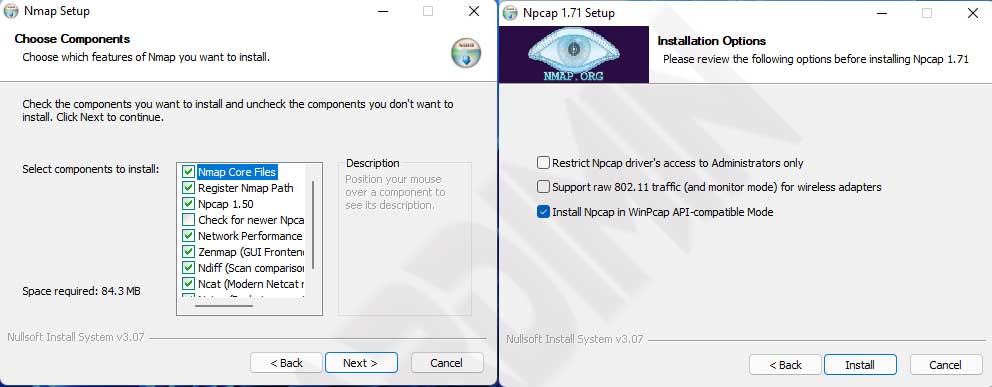
- Une fois l’installation terminée, lancez « Nmap-Zenmap GUI ».
- Définissez « Target » et « Profile ». Cliquez sur le bouton « Scan » pour numériser la cible.

